Merhaba Arkadaşlar, E-Posta Hesabı Oluşturma konusu bizim için en kilit konular arasında yer alıyor. Sebebi bundan sonra yapacağımız etkinlikler için e-posta hesabına ihtiyaç duyacak olmamızdır.
Daha önce e-posta konusu üzerinde dursak ta detaylı olarak işlememiştik. Bundan sonra göreceğimiz konular 5. sınıflarda paint, word ve powerpoint iken 6. sınıflarda excel üzerine olacak.
Uzaktan eğitim sürecini de göz önüne aldığımızda herkesin evinde bilgisayar yok bu etkinlikleri yapabilmemiz bizi biraz zorlayacak. Bu yüzden telefon ve tabletten de kullanım imkanı bulunan Google araçları ile çalışmalarımıza devam edeceğiz.
Yani Google üzerinde bulunan Google Çizimler, Google Dökümanlar, Google E-Tablolar ve Google Slaytları kullanacağız.
Hatta google drive üzerinde durarak öğrencilerimize sadece bizim ders için değil tüm dersler için hayatlarında sürekli kullanabilecekleri google araçları hakkında beceri kazandırmış olacağız.
Bu işlemlerin hepsini yapabilmek için ilk yapmamız gereken adım bir google hesabı oluşturmak.
Biz bu hafta bir hesap oluşturup mail kısmı ile ilgilenerek mail hesabı oluşturma, gelen kutumuzu kontrol etme, e-posta gönderme, Gelen e-postaları yanıtlama gibi beceriler kazanmaya çalışacağız. Dilerseniz hemen başlayalım.
E-Posta Hesabı Oluşturma Adım Adım
www.google.com
web sitesine tıklayarak giriyoruz
ADIM-1
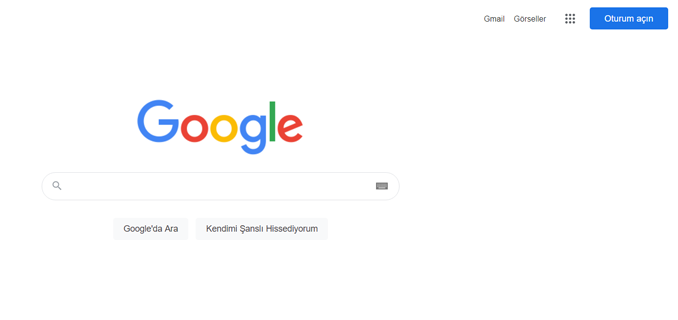
Yukarıda resimdeki gibi siteye girdikten sonra sağ üst köşede bulunan Oturum Açın butonuna basıyoruz.
Not: Eğer burada aile bireylerinizden birinin resmi varsa yani oturumu açık kalmışsa resmin üzerine tıklayarak oturumu kapat dedikten sonra işlemlere devam ediniz.
ADIM-2
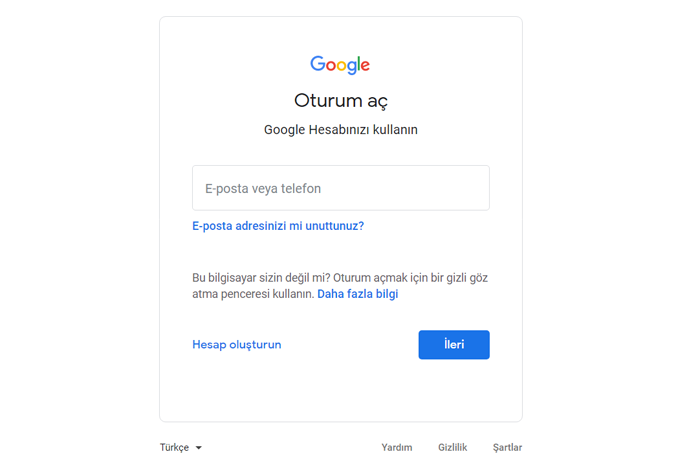
Karşımıza bu ekran gelecek. Sol alt köşede bulunan Hesap Oluşturun linkine tıklıyoruz. (Eğer başka hesap var ise listede onları seçmeyin. Biz sıfırdan yeni hesap oluşturmaya çalışacağız.)
Üzerine tıklayınca açılan menüden Kendim İçin seçeneğini seçelim.
ADIM-3

Kişisel bilgilerimizi giriyoruz. Ad ve Soyad gireceğiz.
Kullanıcı Adı kısmında ismimizi Türkçe özel karakterlerden arındırmamız gerekiyor. ö-ü-ş-ğ-ı-ç gibi karakterler yerine yakın karakterleri kullanabilirsiniz. Resimde gördüğünüz gibi ben özgürşeremet yerine ozgurseremet yaptım.
Bunu yaptığını halde sizden önce birisi aynı isimle e-posta hesabı almış olabilir. Bu durumda sonuna rakam ekleyebilirsiniz. Örneğin ben 2020 ekledim sonuna.
Şifre kısmına 2 kere şifrenizi yazın ama kuvvetli bir şifre olmasına özen gösterin. Kuvvetli olacak diye çok uzun şifreler koyup sonra unutmayın. Sürekli kullanacağız bu adresi çünkü.
Doldurduktan sonra İleri diyoruz.
ADIM-4

Bilgileri girmeye devam ediyoruz. Üstte cep telefonu numarası var oraya doğru bilgi girmelisiniz çünkü onay kodu gelecek buraya o kodu girerek e-posta hesabını oluşturmaya devam edeceğiz.
Bu arada gördüğünüz numara bana ait değil resim çekmek için girdim 🙂
Doldurduysak ileri diyoruz.
ADIM-5
Eğer onay kodu isterse cep telefonuza gelen kodu giriyorsunuz.
Onay kodu istemezse sonraki adımda sözleşme bilgileri gelerek.
Onaylıyorum diyerek ilerliyoruz.
ADIM-6

Hesabımızı oluşturduk artık Google araçlarını kullanabileceğiz ama bu hafta konumuz E-posta olduğundan hemen o alanı inceleyelim. sol üst köşede bulunan Gmail yazısına tıklayalım.
ADIM-7

Hepsi bu kadar arkadaşlar gördüğünüz gibi e-posta hesabımıza giriş yaptık. Artık e-posta hesabını bildiğim kişilere posta gönderebileceğim.
Bana e-posta göndermek isteyenler [email protected] adresini yazarak bana posta gönderebilecekler.
Herkes e-posta hesabı aldıysa birbirinize e-posta gönderme etkinlikleri yapabilirsiniz. Aşağıya nasıl E-posta gönderebileceğinizi anlatan görseller ekleyeceğim. Benzer etkinlik sizde yapabilirsiniz.
E-Posta Gönderme
En son kaldığımız yerden devam ediyoruz. Sol üst köşede OLUŞTUR yazısı üzerine tıklıyoruz ve köşeden posta gönderme paneli açılmasını bekliyoruz.

Arkadaşlar oluştur butonuna basınca bu panel boş olarak açılacak.
Alıcı: Burada postayı göndereceğiniz kişinin adresini doğru olarak yazmanız lazım. Eğer yanlış adres girerseniz postanız doğru yere gitmeyecektir. (Ben diğer e-posta adresim olan [email protected] adresine gönderdim)
Konu: Burayı mutlaka mesajınızın içeriğini içerek bir başlık ile doldurunuz. Mesaj attığınız kişi açmadan önce o kısmı görecek.
Mesaj: Buraya mesajınızın içeriğini ekleyiniz. Yalnız posta gönderirken yazdığınız içeriklere lütfen dikkat ediniz. Karşı taraf postanın kimden geldiğini görebiliyor.
Dilerseniz bunların yanı sıra resim veya dosya gönderme çalışması yapabilirsiniz. Ben sonraki haftalarda yapacağız diye üzerinde durmuyorum. Bu haftalık e-posta atıyorsak birbirimize yeterli diye düşünüyorum.
Bu haftanın diğer konularına İletişim Teknolojileri ve İşbirliği bağlantısından ulaşabilirsiniz.

Ben çok iyi anladım ve teşşekkür ederim
Çok iyi gerçektende anladım.
Teşekkürler bu site sayesinde kendime bir gmail hesabı oluşturacağım
teşekkürler bu site sayesinde gmail hesabı oluşturacağım.
süper
harikaaaaaaaaaaaaaaaa
Var olan mail adresi kullansak olmazmi
Olur tabi, olmayanlar için bu yöntemi paylaştık.
Ben çok iyi anladım ve teşşekkür ederim